
Hvis du bruger Windows, og du ser denne fejl ved at sige Kan ikke finde navnet på Intel ICD OpenGL-driveren , du er ikke alene. Mange Windows-brugere rapporterer om det. Men den gode nyhed er, at du nemt kan ordne det selv med denne guide.
Dette problem skyldes hovedsageligt en gammel version af din Intel-grafikkortdriver. Så du kan løse dette problem ved at opdatere din skærmkortdriver.
Her er to muligheder for dig at opdatere din enhedsdriver. Læs med og vælg den måde, du foretrækker.
Mulighed 1: Opdater din Intel-grafikdriver automatisk
Du kan opdatere dine enhedsdrivere automatisk med Driver let .Driver Easy genkender automatisk dit system og finder de korrekte drivere til det. Du behøver ikke vide nøjagtigt, hvilket system din computer kører, du behøver ikke risikere at downloade og installere den forkerte driver, og du behøver ikke bekymre dig om at lave en fejl, når du installerer.
Du kan opdatere dine drivere automatisk med enten
LEDIG eller den Til version af Driver Easy. Men med Pro-versionen tager det kun to klik (og du får fuld support og en 30-dages pengene-tilbage-garanti):
- D egenbelastning og installer Driver Easy.
- Kør Driver Easy, og klik på Scan nu knap. Driver Easy scanner derefter din computer og opdager eventuelle drivere.
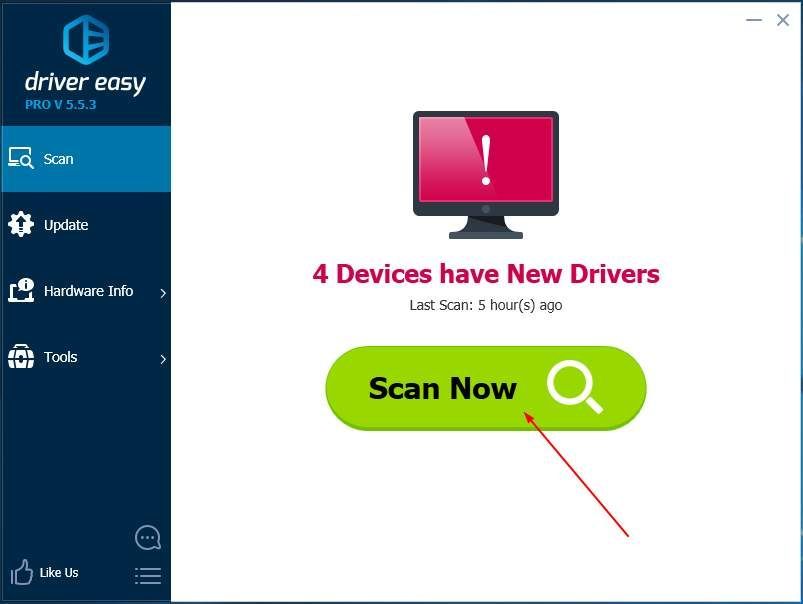
- Klik på Opdater alle for automatisk at downloade og installere den korrekte version af alle de drivere, der mangler eller er forældede på dit system (dette kræver Pro-versionen - du bliver bedt om at opgradere, når du klikker på Opdater alt).
Bemærk: Du kan gøre det gratis, hvis du vil, men det er delvist manuelt.
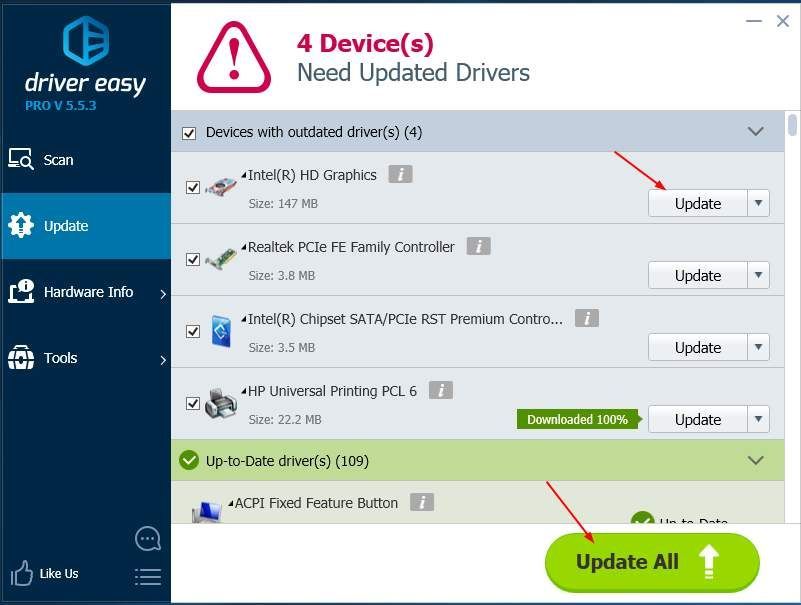
- Genstart computeren, og kontroller, om fejlen stadig opstår.
Mulighed 2: Download en nyeste grafikdriver fra Intels websted manuelt
Du kan også vælge at opdatere din driver ved at downloade den nyeste driver fra producentens websted.
- Gå tildet officielle Intel-websted . Gå derefter til siden til download af drivere.
- Indtast dit grafikkort modelnummer og tryk på Gå ind .
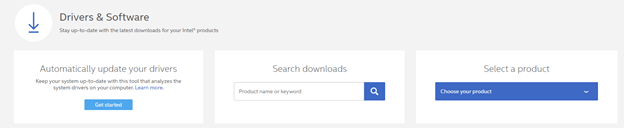
- Klik på den .exe-fil, der passer til din Windows for at downloade og installere den på din computer.
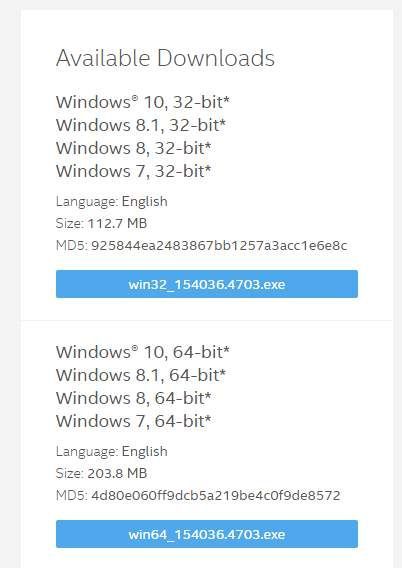
- Efter installation af den nye driver skal du genstarte din computer og kontrollere, om fejlen stadig opstår.
Forhåbentlig hjælper denne artikel.
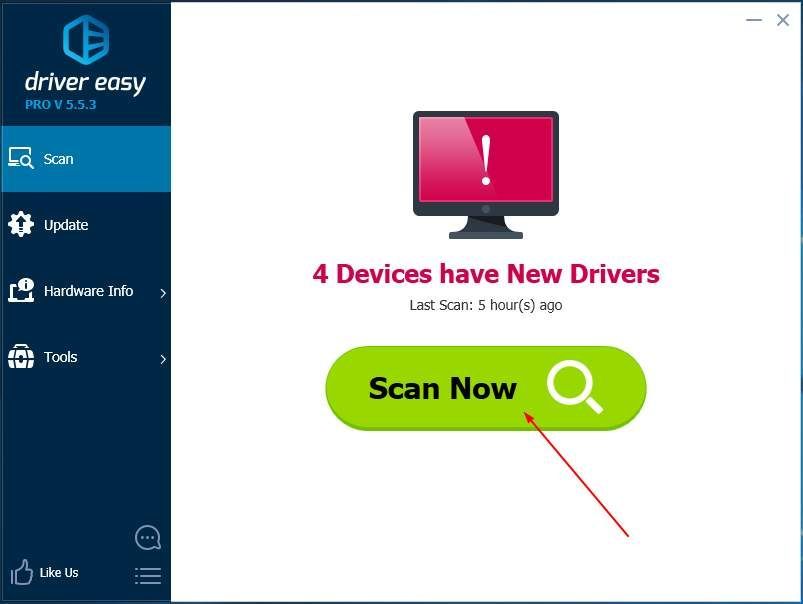
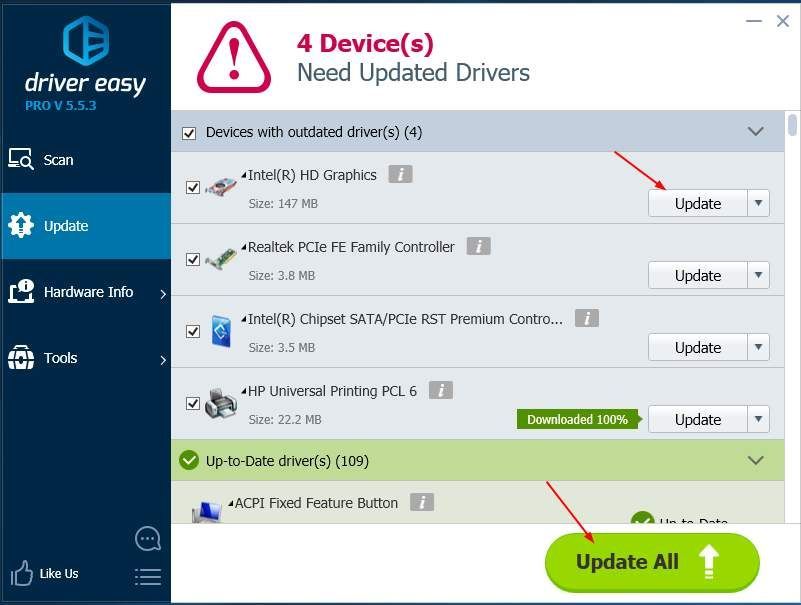
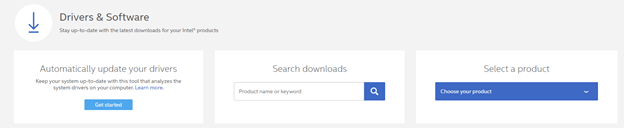
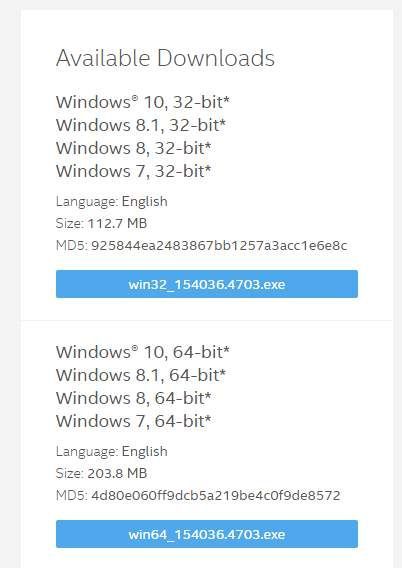


![[LØST] Remnant: From the Ashes Keeps Crashing (2022)](https://letmeknow.ch/img/knowledge/39/remnant-from-ashes-keeps-crashing.png)



![[Løst] spilåbning på forkert skærm](https://letmeknow.ch/img/knowledge-base/EE/solved-game-opening-on-wrong-monitor-1.png)